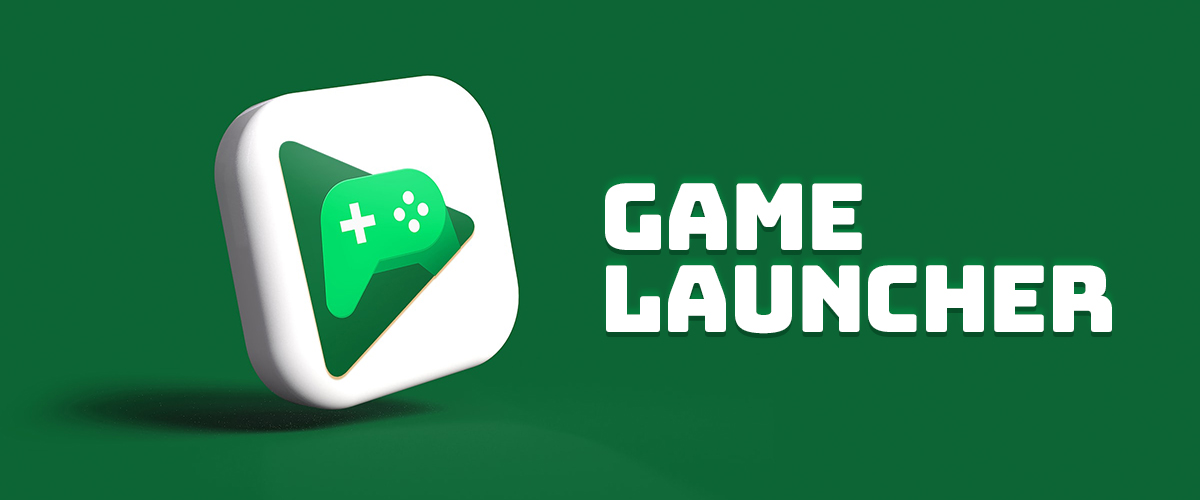-
منتشر شده : ۲۹ خرداد, ۱۴۰۳
-
بروزرسانی : اسفند ۸, ۱۴۰۳
- نویسنده : Maryam Ebrahimi

فهرست محتوایی
خرید بازی و خرید بازی های جدید همیشه مورد توجه گیمرها بوده است. اغلب بازیهایی که در حال حاضر در بازار موجود هستند، از گرافیک بازی بالایی برخوردار هستند. و کامپیوتر های خانگی شخصی اغلب توان پردازش این بازیها با گرافیک بازی بالا را ندارند. یکی از نکات مهم هنگام خرید بازی توجه به فضای گرافیکی مورد نیاز بازی است.
بازیهای با گرافیک بالا حداقل رم 2 گیگابایتی و کارت گرافیک 512 نیاز دارند؛ در اجرای مناسب یک بازی رم و کارت گرافیک تأثیر مستقیم دارند. همین دلیل مانعی هنگام خرید بازی است؛ برای اجرا بازی در ویندوز هفت و بالاتر به گرافیک و رم بالاتری نیاز دارید. اگر شما هم جزو آن دسته از افرادی هستید که به خاطر سیستم ضعیف از خرید بازی منصرف می شوید حتما این مطلب را تا انتها مطالعه کنید.
اشتراکگذاری حافظه رم برای اجرای بازیهای با گرافیک بالا
گیمرها همیشه به دنبال راههایی برای ارتقای تجربه بازی خود هستند. یکی از چالشهای رایج، اجرای بازیهای با گرافیک بالا روی سیستمهایی است که قدرت کافی را ندارند. این مشکل میتواند بسیار آزاردهنده باشد و از لذت بازی کردن بکاهد.

خوشبختانه، راه حلی به نام اشتراکگذاری حافظه رم وجود دارد که میتواند به شما در غلبه بر این چالش کمک کند. این روش به شما امکان میدهد از حافظه رم سیستم خود به عنوان حافظه گرافیکی اضافی استفاده کنید و در نتیجه، بازیهای با گرافیک بالا را روی سیستمی که در حالت عادی توان اجرای آنها را ندارد، اجرا کنید.
نحوه اشتراکگذاری حافظه رم
اشتراکگذاری حافظه رم فرآیندی نسبتاً ساده است که میتوانید با انجام مراحل زیر آن را انجام دهید:
-
بررسی فضای خالی درایو: برای استفاده از رم به عنوان حافظه گرافیکی، به فضای خالی در درایو غیر از درایو سیستم (معمولاً C) نیاز دارید. مقدار فضای خالی مورد نیاز به میزان حافظه گرافیکی که میخواهید به سیستم خود اضافه کنید بستگی دارد.
-
تنظیمات حافظه مجازی را باز کنید: در ویندوز، به My Computer بروید، روی آن راست کلیک کرده و Properties را انتخاب کنید. به تب Advanced بروید و روی Settings در زیر Performance کلیک کنید. به تب Advanced بروید و روی Change در زیر Virtual memory کلیک کنید.
-
انتخاب درایو غیرسیستمی: درایو غیرسیستمی که فضای خالی کافی دارد را انتخاب کنید.
-
تنظیم حافظه مجازی به صورت سفارشی: گزینه Custom size را انتخاب کنید، مقدار Initial size و Maximum size را به اندازه فضای خالی مورد نظر خود تنظیم کنید (حداقل 4096 مگابایت) و روی Set کلیک کنید.
-
ریستارت سیستم: برای اعمال تغییرات، کامپیوتر خود را مجدد راهاندازی کنید.
به خاطر داشته باشید که اشتراکگذاری حافظه رم به اندازه کارت گرافیک اختصاصی قدرتمند نیست. ممکن است در برخی بازیها افت جزئی عملکرد را تجربه کنید. برای بازیهای با گرافیک بسیار بالا، ممکن است به کارت گرافیک قویتر نیاز داشته باشید.
مزایای اشتراکگذاری حافظه رم
اشتراکگذاری حافظه رم مزایای متعددی دارد، از جمله:
- اجرای بازیهای با گرافیک بالا: با افزایش حافظه گرافیکی در دسترس، میتوانید بازیهایی را اجرا کنید که قبلاً روی سیستم شما قابل اجرا نبودند.
- بهبود عملکرد بازی: اشتراکگذاری حافظه رم میتواند به طور کلی عملکرد بازی را در بازیهایی که از VRAM زیادی استفاده میکنند، افزایش دهد.
- کاهش هزینه: نیازی به خرید کارت گرافیک جدید و گرانقیمت نیست.
روشهای جایگزین
علاوه بر اشتراکگذاری حافظه رم، روشهای دیگری نیز برای اجرای بهتر بازیهای کامپیوتر وجود دارد:
- کاهش تنظیمات گرافیکی بازی: با کاهش تنظیمات گرافیکی بازی، میتوانید بار پردازشی را کاهش دهید و عملکرد را بهبود ببخشید.
- اورکلاک کردن CPU و GPU: اورکلاک کردن میتواند به طور قابلتوجهی عملکرد را افزایش دهد، اما به دانش فنی و خنککننده مناسب نیاز دارد.
- ارتقای کارت گرافیک: اگر به دنبال بهترین عملکرد هستید، ارتقای کارت گرافیک به یک مدل قدرتمندتر تنها راه حل قطعی است.
اشتراکگذاری حافظه رم راه حلی آسان و مقرون به صرفه برای اجرای بازیهای با گرافیک بالا روی سیستمهای ضعیف است. با این روش میتوانید تجربه بازی خود را ارتقا دهید و از بازیهای مورد علاقه خود لذت ببرید.
تغییر تنظیمات و وضوح بازی
یکی دیگر از روشهای ساده برای اجرای روانتر بازیها روی سیستمهای ضعیف، کاهش تنظیمات گرافیکی است. با ورود به تنظیمات بازی، میتوانید جزئیات گرافیکی مختلفی مانند سایهزنی، کیفیت بافت، وضوح تصویر و … را به سطوح پایینتر تنظیم کنید. این کار بار پردازشی روی CPU و GPU را به طور قابلتوجهی کاهش میدهد و در نتیجه، نرخ فریم (FPS) بازی افزایش مییابد.

البته، کاهش تنظیمات گرافیکی به معنای افت کیفیت بصری بازی نیز خواهد بود. اما اگر به دنبال اجرای روانتر بازی هستید، این روش میتواند یک راه حل کارآمد باشد. به عنوان مثال، میتوانید سایهزنی را به طور کامل خاموش کنید، وضوح تصویر را از 1080p به 720p یا حتی پایینتر کاهش دهید، و از افکتهای گرافیکی سنگین مانند AA و Anti-aliasing صرفنظر کنید.
کاهش رزولوشن و خاموش کردن Vertical Hold کامپیوتر
اجرای بازیهای با گرافیک بالا روی سیستمهای ضعیف میتواند چالشبرانگیز باشد. در این بخش، دو روش ساده و کاربردی برای بهینهسازی عملکرد بازیها روی این سیستمها ارائه میکنیم.
کاهش رزولوشن
کاهش رزولوشن تصویر، روشی ساده و موثر برای بهینهسازی عملکرد بازیها روی سیستمهای ضعیف است. با این کار، بار پردازشی روی کارت گرافیک به طور قابلتوجهی کاهش مییابد و نرخ فریم (FPS) در بازیها افزایش مییابد. البته، کاهش رزولوشن به معنای افت جزئی کیفیت تصویر نیز خواهد بود.
مراحل کاهش رزولوشن در ویندوز:
- روی فضای خالی در دسکتاپ کلیک راست کرده و Display settings را انتخاب کنید.
- به منوی Resolution بروید.
- از لیست کشویی، وضوح پایینتری را انتخاب کنید.
خاموش کردن Vertical Hold
Vertical Hold یا همگامسازی عمودی، نرخ تازهسازی تصویر نمایشگر را با نرخ فریم بازی منطبق میکند. این کار میتواند باعث افت جزئی FPS، به خصوص در سیستمهای ضعیف شود.
نحوه خاموش کردن Vertical Hold در تنظیمات بازی:
- به تنظیمات بازی مورد نظر خود بروید.
- به دنبال گزینه Vertical Hold یا VSync بگردید.
- این گزینه را غیرفعال کنید.
میزان کاهش رزولوشن به قدرت سیستم شما و بازی مورد نظر بستگی دارد. در برخی از بازیها، ممکن است بتوانید تنظیمات گرافیکی دیگر مانند سایهزنی، کیفیت بافت و افکتهای گرافیکی را نیز برای بهینهسازی عملکرد بازی تغییر دهید.

اگر از کارت گرافیک ضعیفی استفاده میکنید، ارتقای کارت گرافیک به مدل مجزا (Dedicated) میتواند به طور قابلتوجهی عملکرد بازی را افزایش دهد. اورکلاک کردن CPU و GPU نیز میتواند به افزایش نرخ فریم بازی کمک کند، اما این کار نیاز به دانش فنی و خنککننده مناسب دارد.
غلبه بر ضعف سیستم و لذت بردن از بازی
در دنیای امروز، بازیهای کامپیوتری با گرافیکهای خیرهکننده و جزئیات باورنکردنی منتشر میشوند. اما این گرافیک بالا، نیازمند سیستمی قدرتمند برای اجراست. اگر سیستم شما ضعیف است و توان اجرای این بازیها را ندارد، ناامید نشوید! راههای مختلفی برای غلبه بر این ضعف و لذت بردن از بازیها وجود دارد.
برای خرید بازی به صورت آنلاین حتما به سایت های معتبر مراجعه کنید تا از ویروسی شدن سیستم خود جلوگیری کنید. اگر به این سبک مقالات علاقه مند هستید می توانید مقاله”دانستنیهای گیمینگ” را در بلاگ آی گیم نیز مطالعه کنید.
سوالات متداول
-
1آیا ارتقای کارت گرافیک به مدل مجزا (Dedicated) واقعاً به افزایش عملکرد بازی در سیستمهای ضعیف کمک میکند؟
-
1اورکلاک کردن CPU و GPU چه مزایا و معایبی برای اجرای بازیها روی سیستمهای ضعیف دارد؟
-
1آیا میتوان بازیهای سنگین را بر روی سیستمهای ضعیف خانگی اجرا کرد؟
-
1آیا استفاده از شبیهسازهای بازی میتواند به اجرای بازیهای سنگین بر روی سیستمهای ضعیف کمک کند؟
-
1آیا نرمافزارهای خاصی برای بهینهسازی عملکرد بازیها روی سیستمهای ضعیف وجود دارد؟